Asus EEE PC 1008HA User Manual [pl]
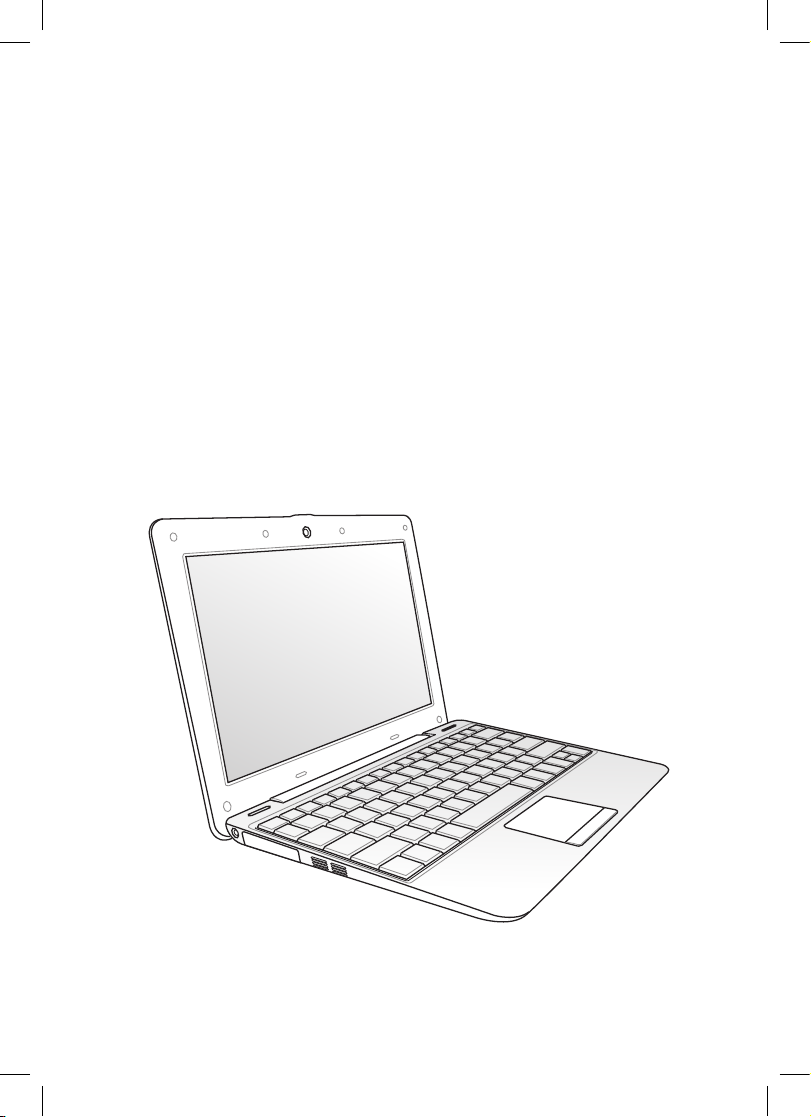
Eee PC
Podręcznik użytkownika
komputera
Windows® XP Edition
Eee PC 1008HA
PL4729
15G06Q1320N1
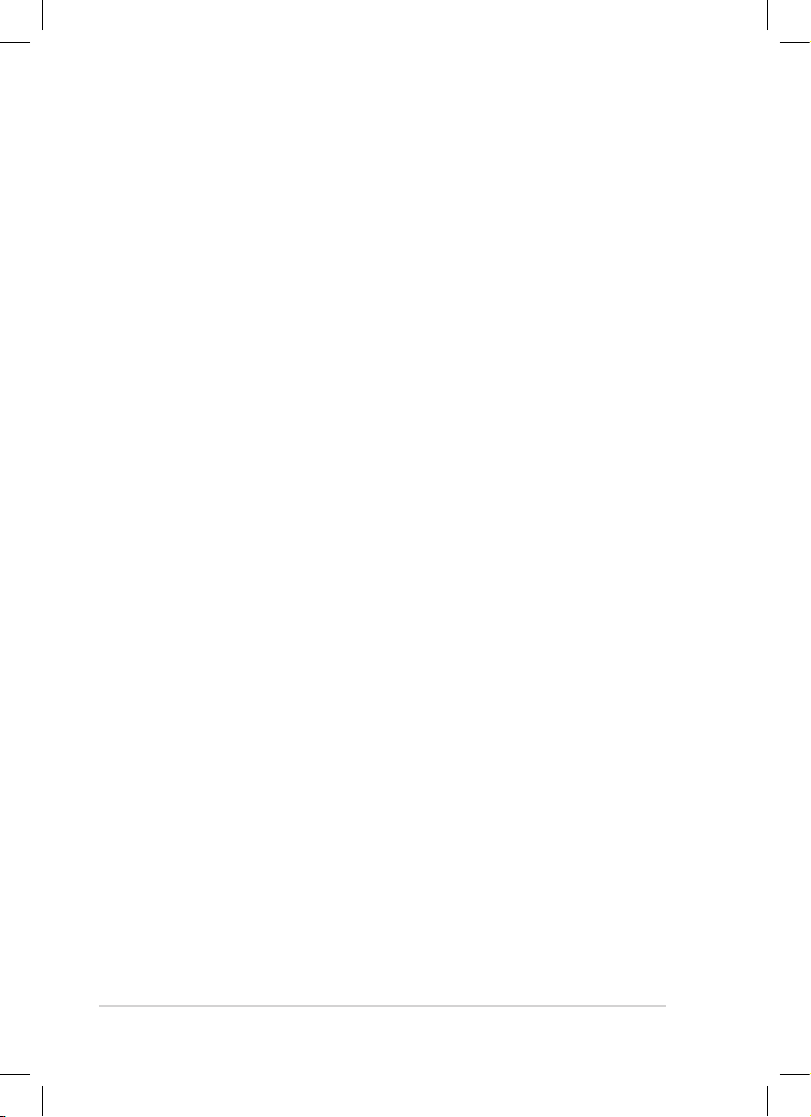
ii
Spis treści
Spis treści
Spis treści ......................................................................................................................................ii
Informacje dotyczące podręcznika użytkownika .........................................................iv
Uwagi dotyczące tego podręcznika ..................................................................................iv
Środki bezpieczeństwa............................................................................................................v
Poznanie budowy
Góra ............................................................................................................................................ 1-2
Dół...............................................................................................................................................1-5
Prawa strona ............................................................................................................................1-6
Lewa strona .............................................................................................................................1-7
Tył ................................................................................................................................................1-8
Używanie klawiatury ............................................................................................................1-9
Klawisze funkcji specjalnych ..............................................................................1-9
Używanie touchpada .........................................................................................................1-11
Sterowanie wieloma palcami ...........................................................................1-11
Wprowadzenie
Zasilanie komputera Eee PC ............................................................................................. 2-2
Pierwsze uruchomienie .......................................................................................................2-3
Pulpit ..........................................................................................................................................2-4
Program narzędziowy ASUS EeePC Tray ....................................................................... 2-5
Włączanie lub wyłączanie urządzeń ................................................................2-5
Regulacja rozdzielczości wyświetlania ...........................................................2-5
Połączenie sieciowe ..............................................................................................................2-6
Konguracja połączenia z siecią bezprzewodową .....................................2-6
Lokalna sieć komputerowa ................................................................................. 2-7
Przeglądanie stron sieci web ............................................................................2-10
Używanie komputera Eee PC
ASUS Update ...........................................................................................................................3-2
Aktualizacja BIOS poprzez Internet..................................................................3-2
Aktualizacja BIOS z pliku ......................................................................................3-3
Połączenie Bluetooth ........................................................................................................... 3-4
Super Hybrid Engine ............................................................................................................3-6
Tryby Super Hybrid Engine ................................................................................. 3-6
Wersja testowa Microsoft® Oce .....................................................................3-7
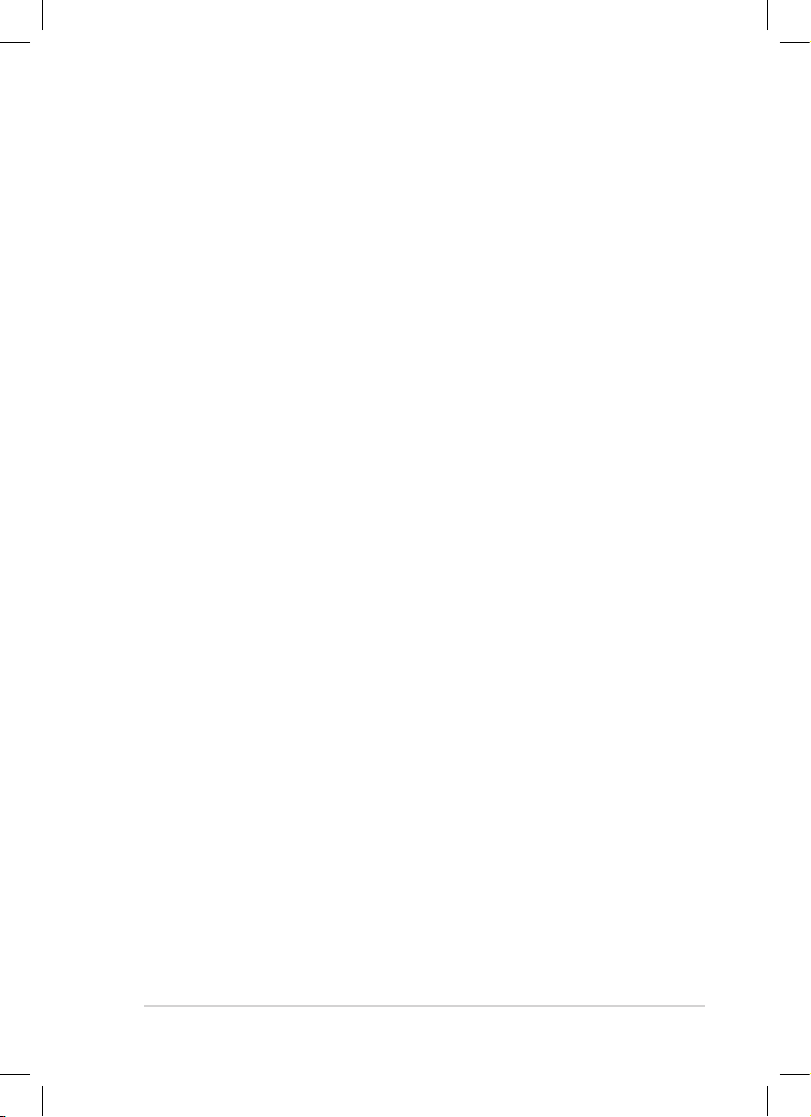
ASUS Eee PC
iii
Pomocniczy dysk DVD & Odzyskiwanie systemu
Informacje o pomocniczym dysku DVD........................................................................4-2
Uruchamianie pomocniczego dysku DVD ....................................................4-2
Menu Sterowniki .....................................................................................................4-3
Menu Narzędzia ......................................................................................................4-3
Kontakt ....................................................................................................................... 4-3
Inne informacje .......................................................................................................4-3
Odzyskiwanie systemu ........................................................................................................ 4-4
Używanie płyty DVD do odzyskiwania ...........................................................4-4
Używanie partycji dysku twardego .................................................................4-5
Boot Booster ............................................................................................................................4-6
Dodatek
Deklaracje i oświadczenia dotyczące bezpieczeństwa...........................................D-2
Oświadczenie o zgodności z przepisami Federal Communications
Commission (FCC) .................................................................................................D-2
Oświadczenie FCC dotyczące ostrzeżenia o ekspozycji częstotliwości
radiowej (RF) ...........................................................................................................D-3
Deklaracja zgodności(Dyrektywa R&TTE 1999/5/EC) ...............................D-4
Ostrzeżenie znaku CE ........................................................................................... D-4
Oświadczenie IC dotyczące ekspozycji promieniowania na terenie
Kanady ....................................................................................................................... D-4
Kanał operacji bezprzewodowych dla różnych domen ..........................D-6
Ograniczenie pasma częstotliwości bezprzewodowych we Francji ...D-6
Uwagi UL dotyczące bezpieczeństwa ............................................................ D-7
REACH ........................................................................................................................ D-8
Wymagania dotyczące bezpieczeństwa zasilania .....................................D-8
Ostrzeżenia dotyczące baterii litowych dla krajów skandynawskich
(dotyczą baterii litowo-jonowych) ..................................................................D-9
Informacje o prawach autorskich .................................................................................D-11
Ograniczenie odpowiedzialności .................................................................................D-12
Serwis i pomoc techniczna .............................................................................................D-12
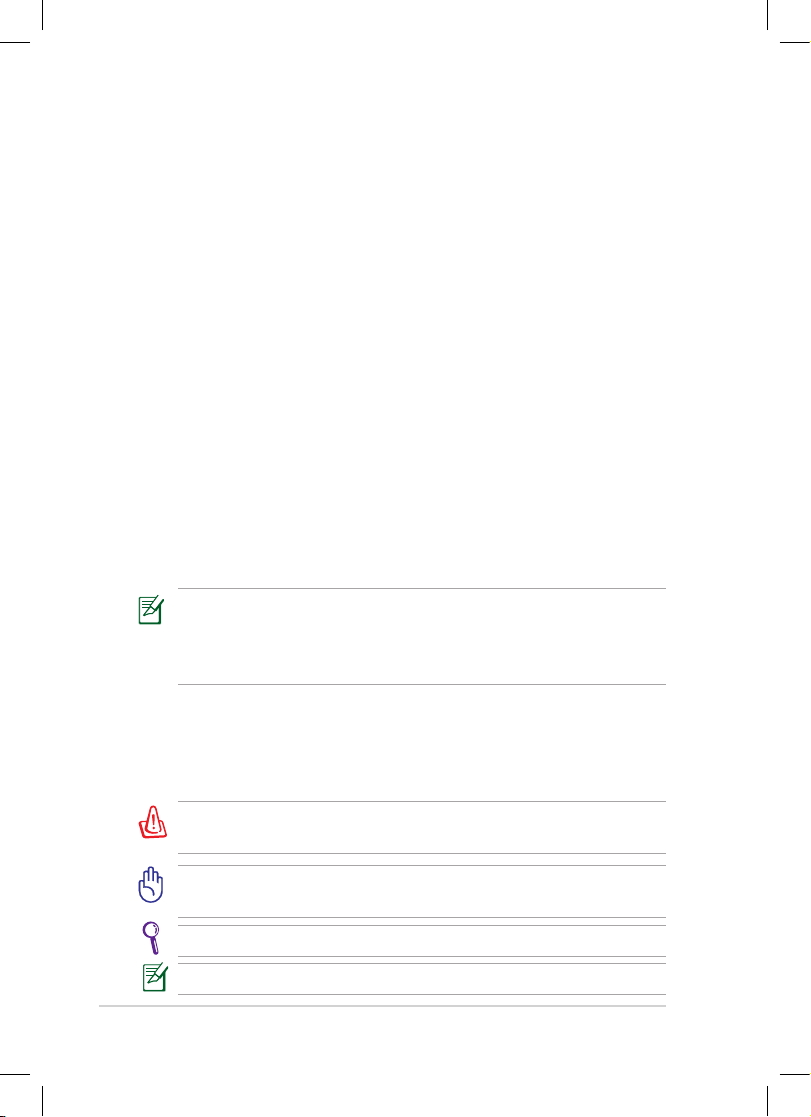
iv
Spis treści
Informacje dotyczące podręcznika użytkownika
Podręcznik użytkownika zawiera informacje dotyczące różnych
komponentów komputera Eee PC i sposobu ich użytkowania. Następujące
części są głównymi częściami podręcznika użytkownika:
1. Poznanie budowy
Zawiera informacje dotyczące komponentów komputera Eee PC.
2. Wprowadzenie
Udostępnia informacje dotyczące rozpoczęcia używania komputera
Eee PC.
3. Używanie komputera Eee PC
Udostępnia informacje dotyczące używania programów
narzędziowych komputera Eee PC.
4. Pomocniczy dysk DVD i przywracanie systemu
Udostępnia informacje dotyczące pomocniczego dysku DVD i
przywracania systemu.
5. Dodatek
Udostępnia QVL i oświadczenia dotyczące bezpieczeństwa.
Faktycznie zainstalowane aplikacje różnią się w zależności od
modelu i regionu. Wygląd komputera Eee PC może się różnić od
pokazanego na rysunkach w tym podręczniku. Należy zaakceptować
wygląd Eee PC jako prawidłowy.
Uwagi dotyczące tego podręcznika
W tym podręczniku znajdują się uwagi i ostrzeżenia, umożliwiające
bezpieczne i skuteczne wykonanie niektórych zadań. Uwagi te mają różne,
następujące stopnie ważności:
OSTRZEŻENIE! Ważne informacje, które należy wykonać w celu
zapewnienia bezpiecznego działania.
WAŻNE! Istotne informacje, które należy spełnić, aby zabezpieczyć
przed uszkodzeniem dane, komponenty lub osoby.
PORADY: Porady dotyczące wykonania zadań.
UWAGA: Informacje dotyczące sytuacji specjalnych.
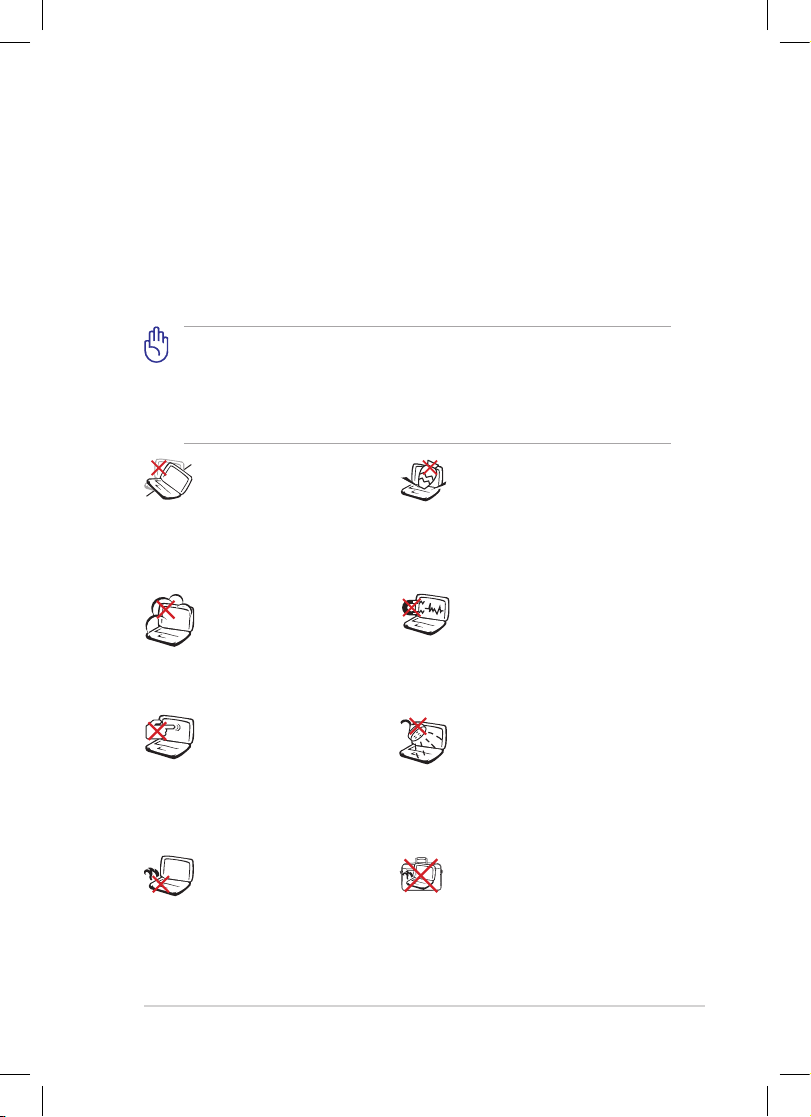
ASUS Eee PC
v
Środki bezpieczeństwa
Następujące środki bezpieczeństwa zwiększają żywotność komputera Eee
PC. Zastosuj się do wszystkich środków ostrożności. Poza opisanymi w tym
podręczniku, wszelkie naprawy należy powierzać wykwalikowanemu
personelowi. Nie należy używać uszkodzonych przewodów zasilających,
akcesoriów lub innych urządzeń peryferyjnych. Nie należy używać na lub
w pobliżu powierzchni silnych rozpuszczalników, takich jak rozcieńczalniki,
benzyna lub inne środki chemiczne.
Przed czyszczeniem należy odłączyć przewód zasilający prądu
zmiennego i wyjąć zestaw baterii. Wytrzyj komputer Eee PC
używając czystego, celulozowego tamponu lub szmatki zwilżonej w
detergencie bez właściwości korodujących, z dodatkiem kilku kropli
ciepłej wody i usuń nadmiar wilgoci suchą szmatką.
NIE NALEŻY trzymać
komputera Eee PC na
kolanach lub na innych
częściach ciała, aby
zabezpieczyć przed
niewygodą lub obrażeniami
w wyniku ekspozycji ciepła.
NIE NALEŻY używać
komputera w miejscach
brudnych i zakurzonych. NIE
NALEŻY używać urządzenia
w pobliżu miejsc wycieku
gazu.
NIE NALEŻY narażać
komputera na silne pola
magnetyczne lub elektryczne.
NIE NALEŻY wystawiać
lub używać komputera w
pobliżu płynów, na deszczu
lub wilgoci. NIE NALEŻY
używać modemu podczas
burzy z wyładowaniami
elektrycznymi.
NIE NALEŻY naciskać
lub dotykać panela
wyświetlacza. Nie należy
umieszczać razem z małymi
elementami, które mogą
zarysować komputer Eee
PC.
NIE NALEŻY umieszczać
urządzenia na nierównych
lub niestabilnych
powierzchniach. Po
uszkodzeniu obudowy
należy przekazać komputer
do serwisu.
NIE NALEŻY umieszczać
lub upuszczać obiektów
na komputer i nie należy
potrącać komputera Eee PC.
NIE NALEŻY przenosić lub
przykrywać komputera Eee
PC z włączonym zasilaniem,
razem ze wszelkimi
materiałami, które będą
blokowały cyrkulację
powietrza, takimi jak torba
do przenoszenia
.
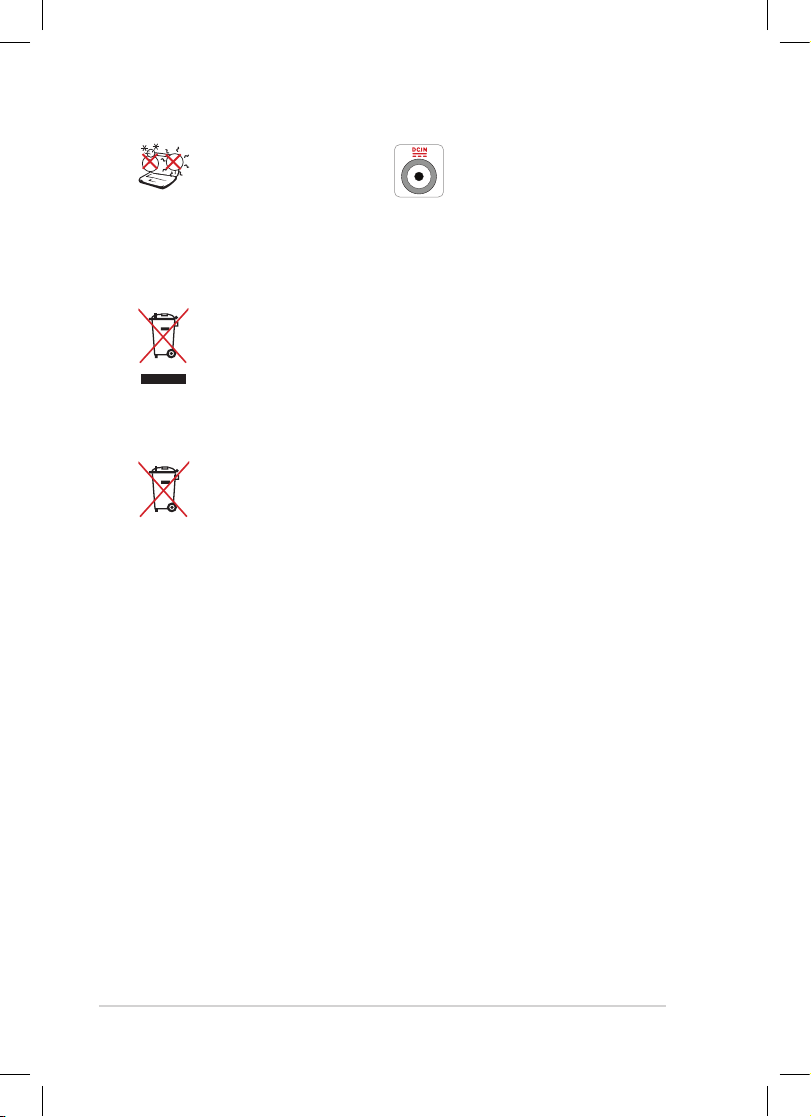
vi
Spis treści
BEZPIECZNA TEMPERATURA:
Komputer Eee PC powinien
być używany wyłącznie
w miejscach ze średnią
temperaturą pomiędzy 5°C
(41°F) i 35°C (95°F)
PARAMETRY WEJŚCIA:
Sprawdź etykietę wartości
znamionowych na spodzie
komputera Eee PC i upewnij
się, że adapter zasilania
jest zgodny podanymi
wartościami.
NIE NALEŻY wyrzucać komputera Eee PC ze śmieciami miejskimi.
Konstrukcja tego produktu umożliwia prawidłowe ponowne
wykorzystanie części i recykling. Obecność na produkcie symbolu
przekreślonego kosza na kółkach oznacza, że produkt (urządzenie
elektryczne, elektroniczne i baterie zawierające rtęć) nie powinny
być umieszczane razem z odpadami miejskimi. Sprawdź lokalne
przepisy dotyczące utylizacji produktów elektronicznych.
NIE NALEŻY wyrzucać baterii ze śmieciami miejskimi. Symbol
przekreślonego kosza na kółkach oznacza, że baterii nie należy
wyrzucać razem z odpadami miejskimi.
Środki ostrożności dotyczące transportu
W celu przygotowania komputera Eee PC do transportu należy go
wyłączyć i odłączyć wszystkie urządzenia peryferyjne, aby zapobiec
uszkodzeniu złączy. Podczas wyłączania zasilania głowica dysku
twardego wraca, aby zapobiec zarysowaniu powierzchni dysku twardego
podczas transportu. Dlatego też nie należy przenosić komputera Eee
PC przy włączonym zasilaniu. Należy zamknąć panel wyświetlacza w
celu zabezpieczenia.
Niedbanie o powierzchnię komputera Eee PC może spowodować jej
łatwe zniszczenie. Należy uważać, aby podczas transportu komputera Eee
PC nie powycierać lub zarysować powierzchni.Komputer Eee PC można
włożyć do torby w celu zabezpieczenia przed brudem, wodą, wstrząsami i
porysowaniem.
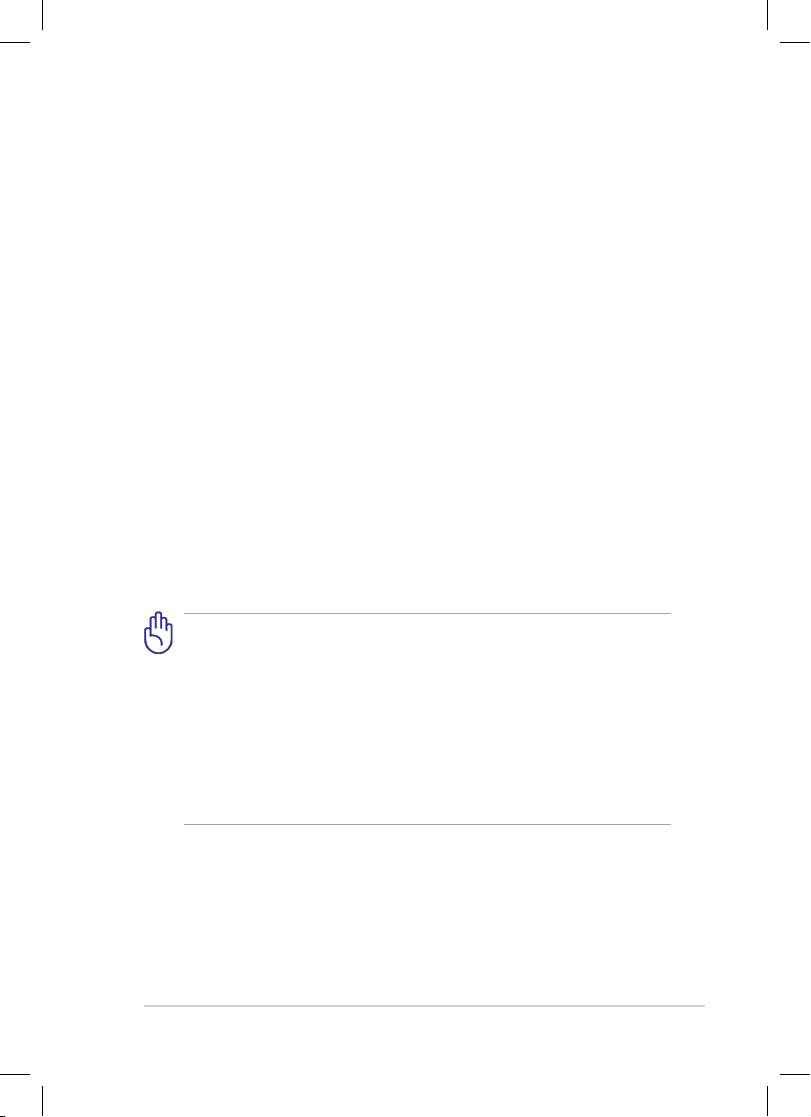
ASUS Eee PC
vii
Ładowanie baterii
Przed dłuższą podróżą, jeśli planowane jest używanie zasilania
bateryjnego, należy sprawdzić pełne naładowanie zestawu baterii i
opcjonalnych zestawów baterii. Należy pamiętać, że adapter zasilania
ładuje zestaw baterii przez cały czas podłączenia do komputera i do źródła
zasilania prądem zmiennym. Należy pamiętać, że ładowanie zestawu
baterii trwa dłużej, gdy komputer Eee PC jest używany.
Pamiętaj, że aby przedłużyć żywotność baterii, przed pierwszym użyciem
i przed każdym rozładowaniem należy całkowicie naładować baterię (8
godzin lub więcej).Bateria uzyskuje maksymalną pojemność po kilku
cyklach pełnego ładowania i rozładowania.
Środki ostrożności podczas lotu samolotem
Skontaktuj się z linią lotniczą, aby uzyskać informacje dotyczące używania
komputera Eee PC w samolocie. Większość linii lotniczych ogranicza
używanie urządzeń elektronicznych i zezwala na ich używanie wyłącznie
pomiędzy startami i lądowaniami.
Dostępne są trzy główne rodzaje urządzeń zabezpieczających na
lotnisku: Urządzenia do prześwietlania (używane do elementów
umieszczanych na przenośnikach taśmowych), detektory
magnetyczne (używane w stosunku do ludzi przechodzących
przez bramki kontrolne) i laski magnetyczne (trzymane w rękach
urządzenia używane w stosunku do ludzi lub bagażu osobistego).
Komputer Eee PC i dyskietki można poddawać prześwietlaniu na
lotnisku. Jednakże zaleca się, aby nie poddawać komputera Eee PC
lub dyskietek działaniu lotniskowych detektorów magnetycznych
lub narażać ich na działanie lasek magnetycznych.

viii
Spis treści
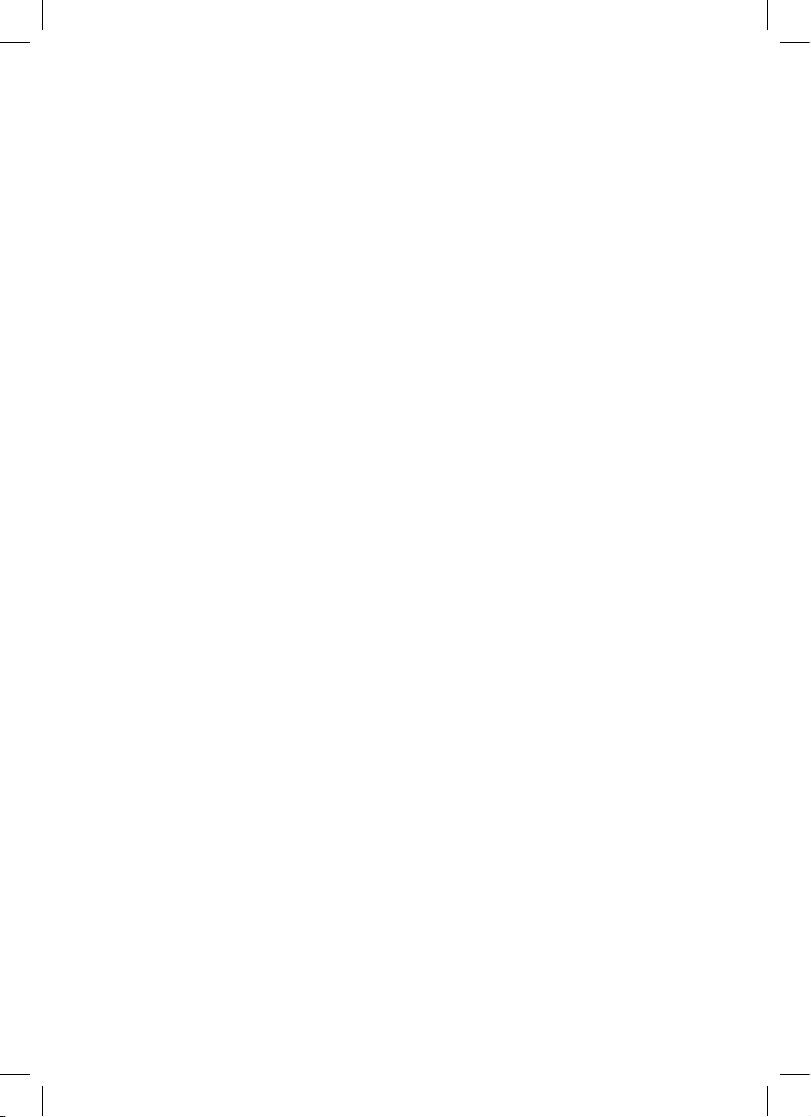
Góra
Dół
Prawa strona
Lewa strona
Tył
Używanie klawiatury
Używanie touchpada
1
Poznanie budowy
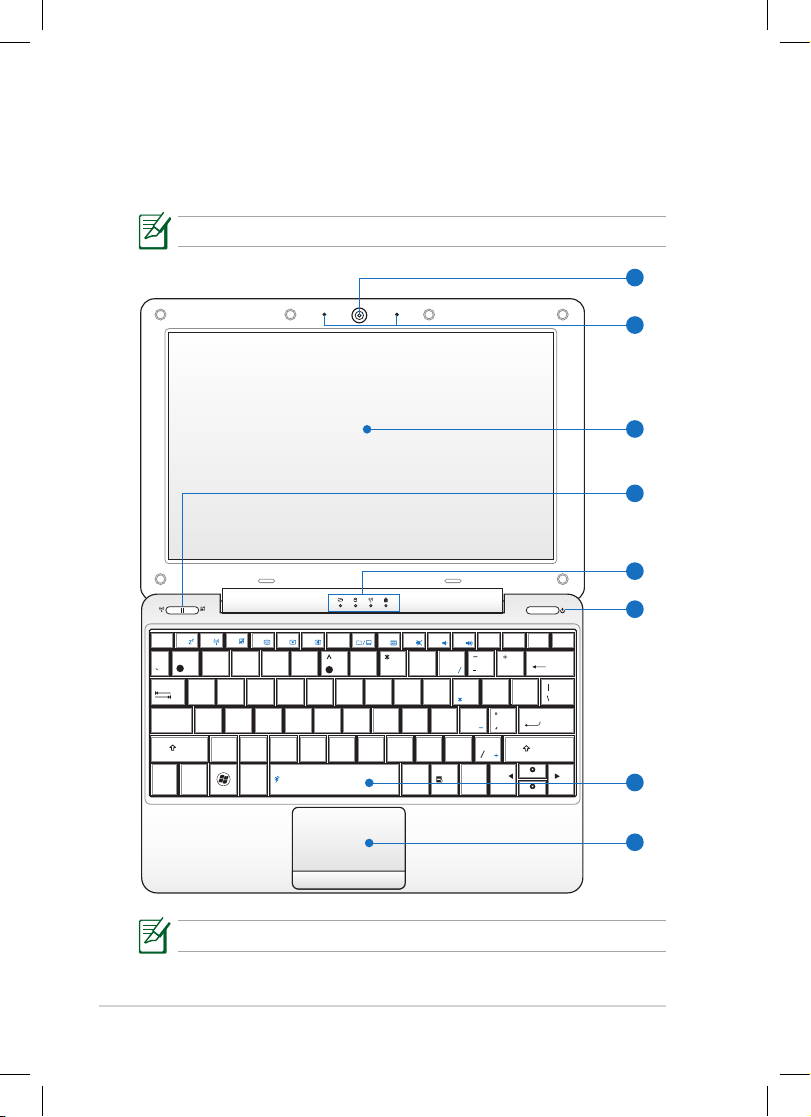
Rozdział 1: Poznanie budowy
1-2
ESC
Tab
Q W E R T Y U I
O
P
LK
Alt
Alt
Ctrl
Ctrl
Fn
JHGFDSA
BV M
<
>
.
.
,
?
N
C
X
Z
Caps Lock
{
[
:
;
}
]
F1 F2 F3 F4 F5 F6 F7 F8 F9 F10 F11 F12
Pause
Break
Prt Sc
Insert
Delete
Enter
Backspace
=
)
0
(
9
87
7
8
9
4 5 6
1
0
2
3
5
%
4$3
2
!
&
Shift
Shift
1
6
Num LK
Home
PgUp
PgDn
End
Scr LK
#
@
~
SysRq
4
5
6
7
8
3
2
1
Góra
Sprawdź ilustrację poniżej w celu identykacji komponentów z określonej
strony komputera Eee PC.
Wygląd górnej części zależy od modelu.
Klawiatury różnią się, w zależności od regionu.
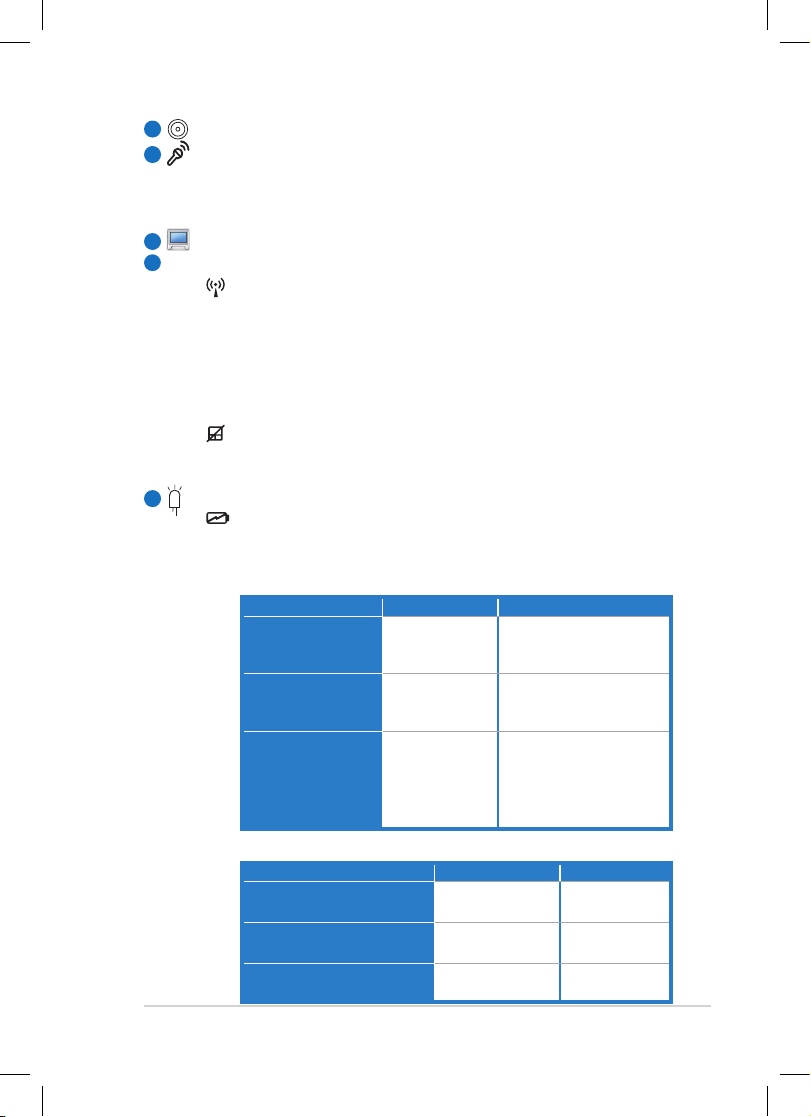
ASUS Eee PC
1-3
Wbudowana kameraWbudowana kamera
Mikrofony (wbudowane)Mikrofony (wbudowane)
Wbudowana matryca mikrofonowa zapewnia czystszy i
pozbawiony echa dźwięk w porównaniu z tradycyjnymi
mikrofonami.
Panel wyświetlaczaPanel wyświetlacza
Przyciski natychmiastowego uruchomienia
Przycisk połączenia bezprzewodowego (Tylko modele
bezprzewodowe)
Włączanie lub wyłączanie wewnętrznej bezprzewodowej
sieci LAN lub Bluetooth (w wybranych modelach) z
wyświetleniem informacji na ekranie. Po włączeniu, świeci
się odpowiedni wskaźnik połączenia bezprzewodowego.
Można także włączać i wyłączać funkcję poprzez naciśnięcie
<Fn> + <F2>.
Przycisk touchpada
Włączanie i wyłączanie touchpada. Można także włączyć lub
wyłączyć funkcję poprzez naciśnięcie <Fn> + <F3>.
Wskaźniki stanuWskaźniki stanu
Wskaźnik naładowania bateriiWskaźnik naładowania baterii
Wskaźnik naładowania baterii (LED) pokazuje stanWskaźnik naładowania baterii (LED) pokazuje stan
naładowania baterii, w następujący sposób:
1
2
3
4
Włączenie zasilania / Tryb Wstrzymania
Z adapterem Bez adaptera
Wysoki poziom
naładowania baterii
(95%–100%)
Włączone światło
zielone
Wyłączone
Średni poziom
naładowania baterii
(11%–94%)
Włączone światło
pomarańczowe
Wyłączone
Niski poziom
naładowania baterii
(0%–10%)
Migające światło
pomarańczowe
Migające światło
pomarańczowe
(Włączenie zasilania)
Wyłączone (Tryb
Wstrzymania)
Wyłączenie zasilania
Z adapterem Bez adaptera
Wysoki poziom naładowania
baterii (95%–100%)
Włączone światło
zielone
Wyłączone
Średni poziom naładowania
baterii (11%–94%)
Włączone światło
pomarańczowe
Wyłączone
Niski poziom naładowania
baterii (0%–10%)
Migające światło
pomarańczowe
Wyłączone
5
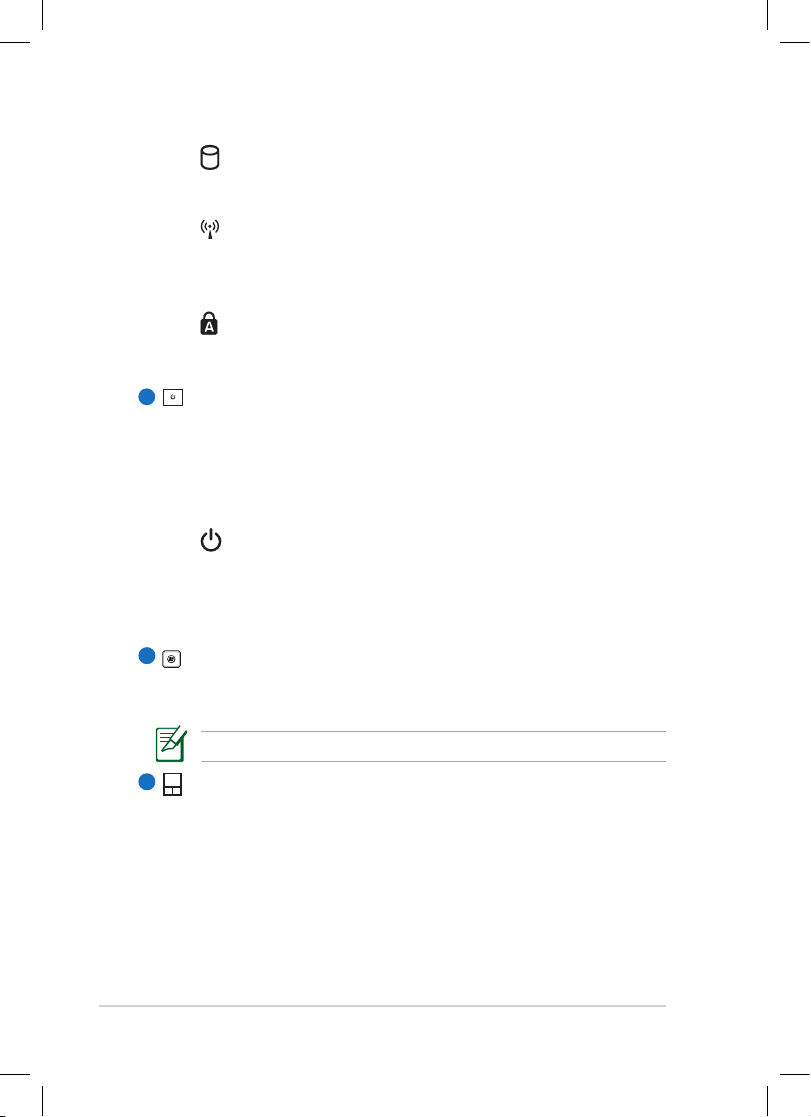
Rozdział 1: Poznanie budowy
1-4
Wskaźnik dysku twardego
Wskaźnik dysku twardego miga przy zapisywaniu lub
odczytywaniu danych z dysku.
Wskaźnik połączenia bezprzewodowego/Bluetooth
Dotyczy wyłącznie modeli z wbudowaną bezprzewodową
siecią LAN/Bluetooth. Wskaźnik ten miga po włączeniu
wbudowanej, bezprzewodowej sieci LAN.
Wskaźnik Caps Lock
Światło wskaźnika informuje o uaktywnieniu blokady
wielkich liter [Caps Lock].
Przełącznik zasilania
Przełącznik zasilania umożliwia włączanie i wyłączanie komputera
Eee PC oraz przywracanie go z trybu Save-to-RAM. Naciśnij
przełącznik w celu włączenia i przytrzymaj go w celu wyłączenia
komputera Eee PC. Przełącznik zasilania działa wyłącznie przy
otwartym panelu wyświetlacza.
Wskaźnik zasilania
Wskaźnik zasilania świeci, gdy komputer Eee PC jest
włączony i miga wolno, gdy komputer Eee PC znajduje się w
trybie Save-to-RAM (Wstrzymanie). Wskaźnik jest wyłączony,
gdy komputer Eee PC jest wyłączony.
Klawiatura
Klawiatura zawiera klawisze o wygodnej wysokości skoku
(głębokości wciskania klawiszy).
Klawiatura zależy od modelu.
Touchpad i przyciski
Touchpad i jego przyciski działają jako urządzenie wskazujące,
które udostępnia te same funkcje co mysz komputera typu
desktop.
6
7
8
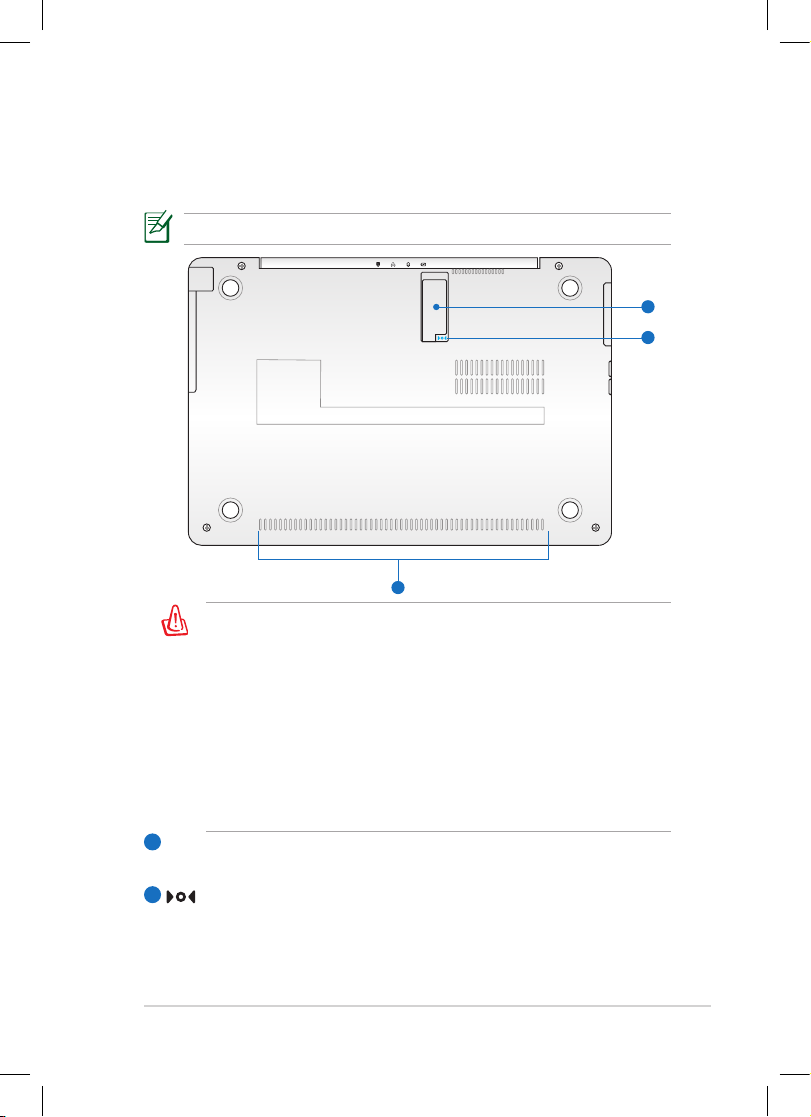
ASUS Eee PC
1-5
Dolna część komputera Eee PC może być bardzo gorąca. Należy
zachować ostrożność podczas obsługi komputera Eee PC, jeśli
jest on uruchomiony lub ostatnio był uruchamiany. Wysokie
temperatury są efektem normalnym podczas ładowania lub
działania. NIE NALEŻY używać komputera na miękkim podłożu,
takim jak łóżka lub sofy, które mogą blokować szczeliny
wentylacyjne. NIE NALEŻY USTAWIAĆ KOMPUTERA Eee PC
NA KOLANACH LUB NA INNYCH CZĘŚCIACH CIAŁA, ABY
UNIKNĄĆ POWAŻNYCH OBRAŻEŃ SPOWODOWANYCH
WYSOKĄ TEMPERATURĄ.
Osłona gniazda VGA
Pod osłoną gniazda VGA znajduje się złącze VGA (opcjonalne).
Przycisk Reset (Awaryjny)Przycisk Reset (Awaryjny)
Jeśli system operacyjny nie może wykonać prawidłowego
wyłączenia lub ponownego uruchomienia, można nacisnąć szpilką
lub wyprostowanym spinaczem do papieru przycisk reset w celu
ponownego uruchomienia Eee PC.
1
Dół
Sprawdź ilustrację poniżej w celu identykacji komponentów z określonej
strony komputera Eee PC.
Wygląd dolnej części może się różnić, w zależności od modelu.
2
3
1
2
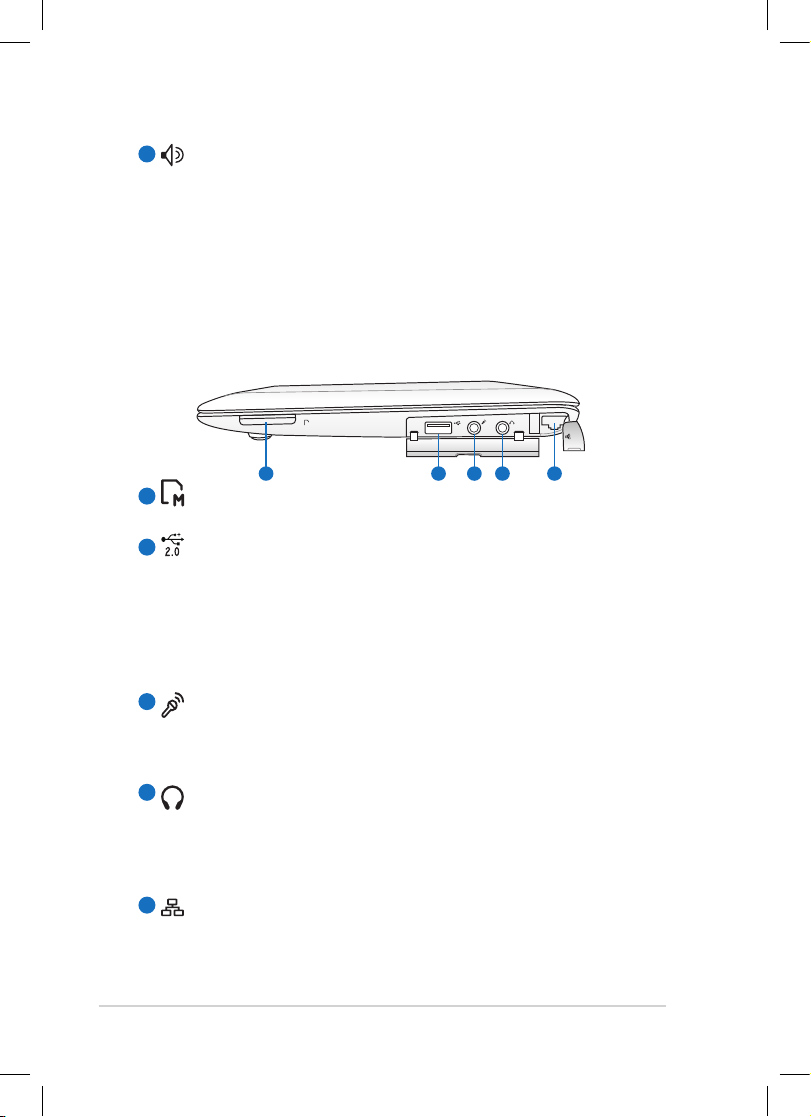
Rozdział 1: Poznanie budowy
1-6
2
1
5
4
3
Prawa strona
Sprawdź ilustrację poniżej w celu identykacji komponentów z prawej
strony komputera Eee PC.
Gniazdo karty pamięciGniazdo karty pamięci
Wbudowany czytnik kart może czytać karty SD/SDHC/MMC.
Port USB (2.0/1.1)Port USB (2.0/1.1)
Port USB (Universal Serial Bus [Uniwersalna magistralaPort USB (Universal Serial Bus [Uniwersalna magistrala
szeregowa]) jest zgodny z urządzeniami USB 2.0 lub USB 1.1,
takimi jak klawiatury, urządzenia wskazujące, aparaty i urządzenia
do zapisu danych, podłączone z szybkością do 12Mbitów/sek
(USB 1.1) i 480Mbits/sek (USB 2.0). USB obsługuje również funkcję
podłączania urządzeń bez wyłączania komputera (hot-swapping).
Gniazdo mikrofonu
Gniazdo mikrofonu jest przeznaczone do podłączenia mikrofonu
używanego do programu Skype, do narracji głosowych lub do
zwykłych nagrań audio.
Gniazdo wyjścia słuchawek
Gniazdo słuchawek stereofonicznych”1/8 (3,55mm) , umożliwia
podłączenie sygnału wyjścia audio komputera Eee PC na
głośniki ze wzmacniaczem lub słuchawki. Użycie tego gniazda
automatycznie wyłącza wbudowane głośniki.
Port LAN
Ośmio pinowy port LAN RJ-45 (10/100M bit) obsługuje kabel
w standardzie Ethernet, używany do łączenia z lokalną siecią
komputerową. Wbudowane złącze umożliwia używanie bez
dodatkowych adapterów.
System audio głośników
Wbudowany system głośników stereo, umożliwia słuchanie audio
bez dodatkowych podłączeń. Multimedialny system dźwiękowy
obejmuje zintegrowany, cyfrowy kontroler audio, który zapewnia
bogaty, dobrze brzmiący dźwięk (poprawa jakości po podłączeniu
zewnętrznych słuchawek lub głośników stereo). Funkcje audio są
sterowane programowo.
3
1
5
2
3
4
MMC. SD.SDHC
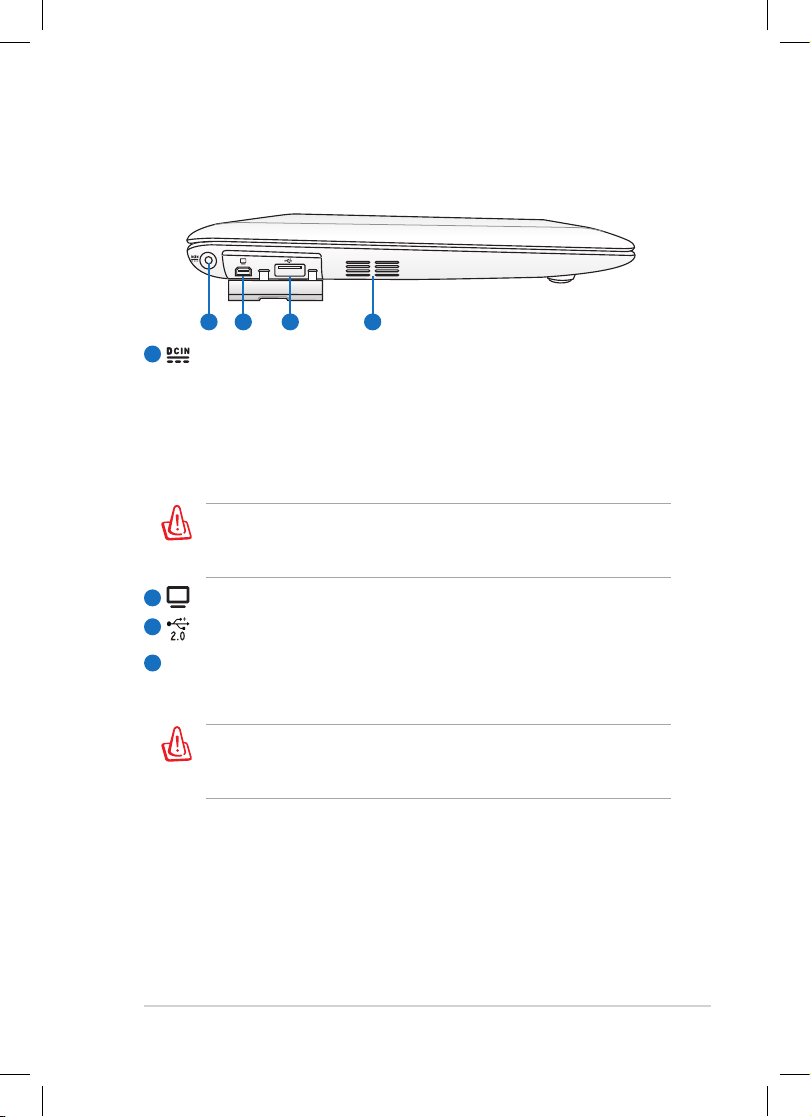
ASUS Eee PC
1-7
1
Lewa strona
Sprawdź ilustrację poniżej w celu identykacji komponentów z lewej
strony komputera Eee PC.
Wejście zasilania (Prąd stały)
Dostarczony adapter zasilania konwertuje prąd zmienny na prąd
stały, dostępny poprzez to gniazdo. Zasilanie dostępne przez
to gniazdo jest dostarczane do komputera Eee PC i umożliwia
ładowanie wewnętrznego zestawu baterii. Aby zapobiec
uszkodzeniu komputera Eee PC i zestawu baterii należy zawsze
używać dostarczonego adaptera zasilania.
OSTRZEŻENIE: PODCZAS UŻYWANIA ADAPTER MOŻE BYĆ CIEPŁY,
A NAWET GORĄCY. NALEŻY PAMIĘTAĆ, ABY NIE PRZYKRYWAĆ
ADAPTERA I TRZYMAĆ GO Z DALA OD CIAŁA.
Wyjście wyświetlania (Monitor)Wyjście wyświetlania (Monitor)
Port USB (2.0/1.1)
Szczeliny wentylacyjne
Szczeliny wentylacyjne umożliwiają wpływanie do komputera
Eee PC chłodnego powietrza i wypływanie powietrza ciepłego.
Upewnij się, że żadne szczeliny wentylacyjne nie są blokowane
przez papier, książki, ubrania, kable lub inne obiekty, w
przeciwnym razie, może wystąpić przegrzanie.
2
3
1 2 3 4
4
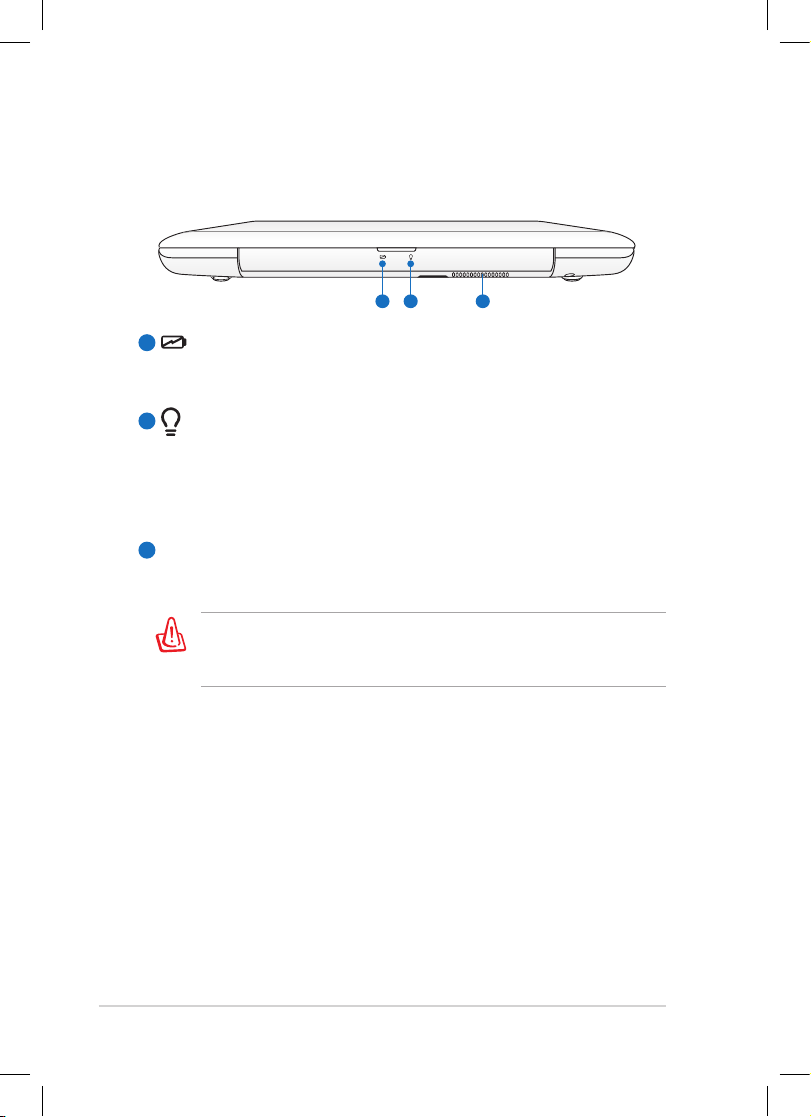
Rozdział 1: Poznanie budowy
1-8
Tył
Sprawdź ilustrację poniżej w celu identykacji komponentów z określonej
strony komputera Eee PC.
Wskaźnik naładowania bateriiWskaźnik naładowania baterii
Wskaźnik naładowania baterii (LED), pokazuje stan naładowania
baterii zgodnie z opisem zawartym w tabelach na stronach 1-3.
Wskaźnik zasilaniaWskaźnik zasilania
Wskaźnik zasilania świeci, gdy komputer Eee PC jest włączony i
miga wolno, gdy komputer Eee PC znajduje się w trybie Save-toRAM (Wstrzymanie). Wskaźnik jest wyłączony, gdy komputer Eee
PC jest wyłączony.
Szczeliny wentylacyjne
Szczeliny wentylacyjne umożliwiają wpływanie do komputera
Eee PC chłodnego powietrza i wypływanie powietrza ciepłego.
Upewnij się, że żadne szczeliny wentylacyjne nie są blokowane
przez papier, książki, ubrania, kable lub inne obiekty, w
przeciwnym razie, może wystąpić przegrzanie.
1
2
3
1 2 3
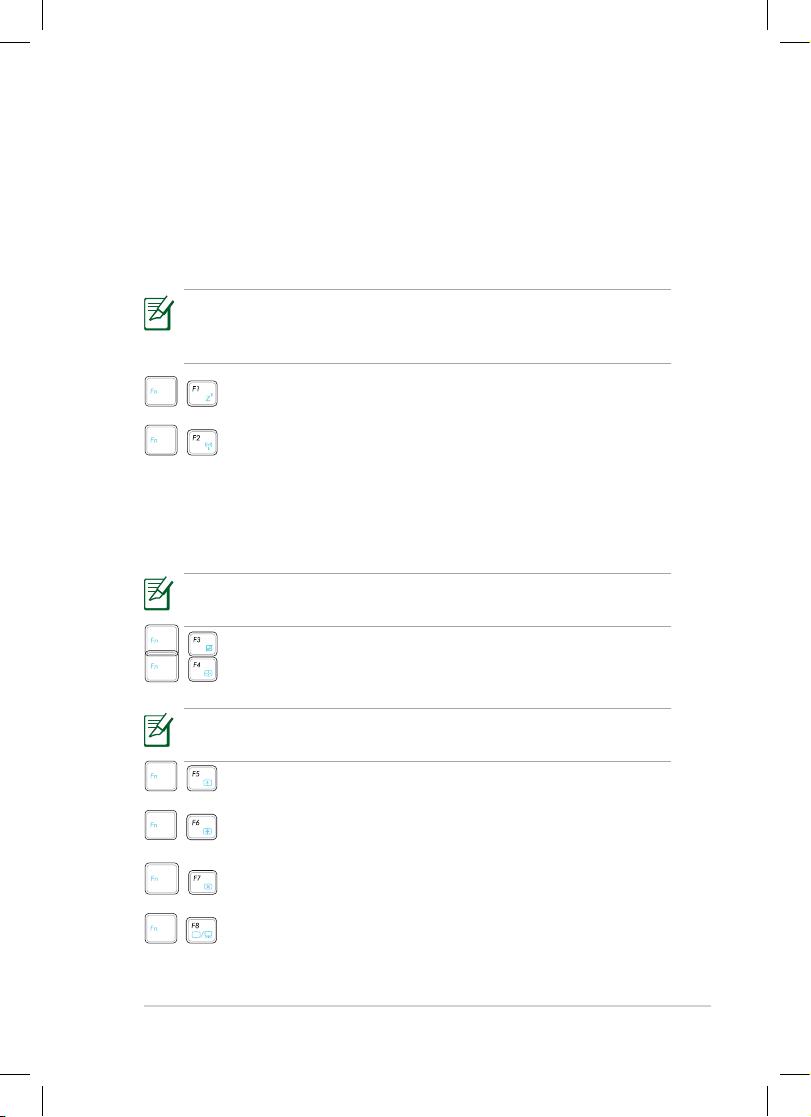
ASUS Eee PC
1-9
Używanie klawiatury
Klawisze funkcji specjalnych
Poniżej znajduje się lista skrótów klawiszowych. W celu wywołania skrótu
klawiszowego należy nacisnąć i przytrzymać przycisk funkcyjny [Fn] oraz
klawisz skrótu. Niektóre ikony funkcji po uaktywnieniu pojawiają się na
pasku zadań systemu operacyjnego.
Umieszczenie konkretnych skrótów na klawiszach funkcyjnych może
być różne w różnych modelach. Proszę zwracać uwagę bardziej na
ikony reprezentujące skróty, niż na numery klawiszy funkcyjnych.
Ikona ZIkona ZZz (F1): Ustawia komputer Eee PC na tryb
wstrzymania (Save-to-RAM).
Wieża radiowa (F2): Wyłącznie modele wyposażone
w moduły bezprzewodowe: Włączanie i wyłączanie
komunikacji bezprzewodowej LAN/Bluetooth wraz
z wyświetlaniem na ekranie właściwej informacji. Po
włączeniu, zaświeci się odpowiedni wskaźnik sieci
bezprzewodowej.
Domyślne ustawienie to WLAN ON / Bluetooth OFF (Włączona sieć
WLAN/Wyłączony Bluetooth).
Touchpad (F3): Włączanie i wyłączanie touchpada.
Wybór rozdzielczości (F4): Naciśnij, aby dopasować
rozdzielczość wyświetlacza.
Funkcje Touchpad (<Fn> + <F3>) i Wybór rozdzielczości (<Fn> +
<F4>) są dostępne w wybranych modelach.
Ikona zachodzącego słońca (F5): Zmniejszenie jasnościZmniejszenie jasności
wyświetlacza.
Ikona wschodzącego słońca (F6): Zwiększenie jasnościZwiększenie jasności
wyświetlacza.
Ikona przekreślonego ekranu (F7): WyłączenieWyłączenie
podświetlenia wyświetlacza.
Ikony LCD/monitora (F8): Przełączanie pomiędzyPrzełączanie pomiędzy
wyświetlaczem LCD komputera Eee PC a zewnętrznym
monitorem.
